如何使用AI制作超漂亮的字体?
【摘要】AI也是一些平面设计师在做图时经常使用的制图工具,它的做图工具非常强大,很适合用于做各种矢量图。那么,用AI也能做出许多漂亮的字体,今天就跟随小编一起来学习下制作教程吧!
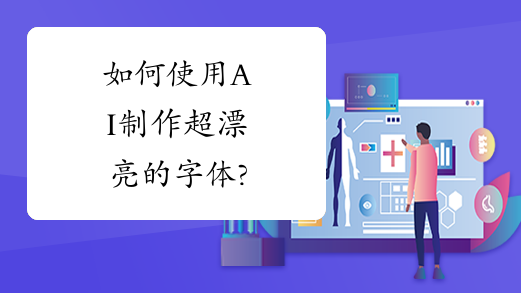
第一步:新建画板,在AI中输入“相守”二字。
第二步:我们以字库字体作为参考,用钢笔工具,描出字体形态,并将横向笔画设置成曲线,让整个字体看上去更灵动。
第三步:字体加粗,将调整整体字形 并将端点改为圆头端点。
第四步:选中所有笔画,对象菜单——扩展 将路径转为形状。
第五步: 选中字体图形,选择渐变工具,设置渐变。注意,横向笔画和纵向笔画,可以设置不同的渐变方式,并调整笔画的上下顺序。
第六步:用矩形工具绘制一个矩形,放置于文字下方,设置径向渐变,作为背景使用。
第七步:将字体复制一层,往右下挪一挪。
第八步:将下面这一层透明度改为零。
第九步,也是出效果最为关键的一步 选择混合工具。双击混合工具,设置混合步数,分别单击两个图形。
第十步:添加辅助文字,装饰线条,完成最终效果。
关于AI教程:如何制作超漂亮的字体,环球青藤小编就和您分享到这里了。如果您对页面排版、网站设计、图像处理等有浓厚的兴趣,希望这篇文章可以对您有所帮助。如果您还想了解更多关于平面设计的素材及技巧等内容,可以点击本站的其他文章进行学习。
就业培训申请领取


环球青藤
官方QQ群扫描上方二维码或点击一键加群,免费领取大礼包,加群暗号:青藤。 一键加群
平面设计相关文章推荐
|平面设计最新文章推荐


刷题看课 APP下载
免费直播 一键购课
代报名等人工服务
- 1 AI中实时上色工具怎么用?
- 2 7种流行的AI插画风格
- 3 在AI中如何快速画出圆环?
- 4 AI教程:复合路径
- 5 ps涂抹工具怎么用
- 6 你必须知道的AI绘图技巧
- 7 如何使用AI制作超漂亮的字体?
- 8 ps图章工具怎么用
- 9 AI辅助线的使用教程
- 10 AI教程:直接选择工具之手柄











